寵物展會2025年時間表
841
2025-03-31
例如,我有一個范圍的數據列表,現在我想按行數將其拆分為多個工作表,在本示例中,我將每5行拆分一次(請參見以下屏幕截圖)。 有什么方法可以幫助我們快速解決此問題? 在這里,我將向您介紹兩個技巧,以使您輕松完成它。
使用VBA代碼按行計數將數據拆分為多個工作表
按行數將數據拆分為多個工作表 Kutools for Excel
使用VBA代碼按行計數將數據拆分為多個工作表以下VBA代碼可以幫助您按行數將行分為多個工作表,請執行以下操作:
1。 按住 ALT + F11 鍵打開 Microsoft Visual Basic應用程序 窗口。
2。 點擊 插頁 > 模塊,然后將以下代碼粘貼到“模塊窗口”中。
VBA:在Excel中按行數將數據拆分為工作表。
3。 然后按 F5 鍵運行代碼,并彈出一個對話框,用于選擇要拆分的范圍,然后單擊 OK,另一個對話框供您指定行數。 看截圖:
4. 點擊 OK,然后根據行數將范圍分為多張。
備注:拆分的工作表位于主工作表的背面。
按行數將數據拆分為多個工作表 Kutools for Excel上面的代碼只能按指定的行數拆分數據,并且如果您的數據具有標題,則不會為每個工作表數據添加標題。
但隨著 Kutools for Excel“ 拆分數據,您不僅可以為每個工作表數據插入標題,還可以指定新的拆分工作表名稱。
Kutools for Excel 包括300多個便捷的Excel工具。 30天免費試用,不受限制。 立即獲取
如果你已經安裝 Kutools for Excel,請執行以下操作:
1。 選擇要拆分的數據范圍。
2。 點擊 企業 > 工作表工具 > 拆分數據 (或 企業 > 拆分數據 ),請參見屏幕截圖:
3。 在 將數據拆分為多個工作表 對話框:
選擇 固定行 止 分割依據 選項,然后輸入要為每個工作表拆分的行數。 (如果您的數據包含標題,并且您希望將其插入每個新的拆分工作表中,請檢查 我的數據有標題 選項。) 然后,您可以在 新工作表名稱 部分,從中選擇工作表名稱規則 規則 下拉列表中,您可以添加 字首 or 后綴 以及工作表名稱。 看截圖:4。 指定設置后,然后單擊 OK,并且每5行將所選數據拆分為一個新工作簿的多個工作表。 并為每個新工作表插入標題。 看截圖:
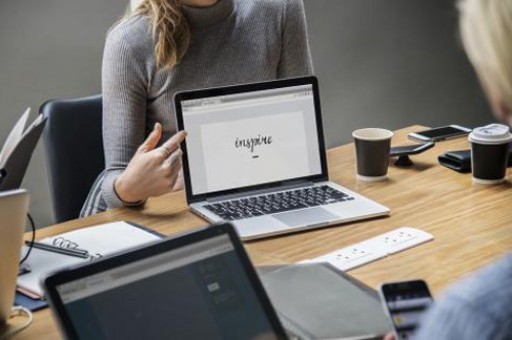
單擊以了解有關此拆分數據功能的更多信息。
相關文章:
如何根據Excel中的列將數據拆分為多個工作表?
準備好增強您的 Excel 任務了嗎? 利用的力量 Kutools for Excel - 您終極的節省時間的工具。 簡化復雜的任務并像專業人士一樣瀏覽數據。 以閃電般的速度體驗 Excel!
為什么需要 Kutools for Excel
??? 超過 300 項強大功能: Kutools 包含 300 多項高級功能,可簡化您在 1500 多種場景中的工作。
?? 卓越的數據處理能力:合并單元格、刪除重復項并執行高級數據轉換 - 所有這些都不費吹灰之力!
?? 高效的批量操作:當你可以聰明地工作時,為什么還要付出額外的努力呢? 輕松批量導入、導出、組合和調整數據。
?? 可定制的圖表和報告:訪問各種附加圖表并生成富有洞察力的報告。
??? 強大的導航窗格:通過強大的列管理器、工作表管理器和自定義收藏夾獲得優勢。
?? 七種類型的下拉列表:通過各種功能和類型的下拉列表使數據輸入變得輕而易舉。
?? 用戶友好:對于初學者來說輕而易舉,對于專家來說是一個強大的工具。
立即下載,與 Excel 一起穿越時空!
版權聲明:本文內容由網絡用戶投稿,版權歸原作者所有,本站不擁有其著作權,亦不承擔相應法律責任。如果您發現本站中有涉嫌抄襲或描述失實的內容,請聯系我們jiasou666@gmail.com 處理,核實后本網站將在24小時內刪除侵權內容。
版權聲明:本文內容由網絡用戶投稿,版權歸原作者所有,本站不擁有其著作權,亦不承擔相應法律責任。如果您發現本站中有涉嫌抄襲或描述失實的內容,請聯系我們jiasou666@gmail.com 處理,核實后本網站將在24小時內刪除侵權內容。